Можете да свържете един Outlook.com или акаунт за Google към вашия служебен или учебен акаунт. Това ви позволява да преглеждате и управлявате лични календари в този акаунт дори когато сте влезли в своя служебен или учебен акаунт. Също така ви позволява да включите своя личен календар в наличност за хора, които са планирани събития със себе си.
За да добавите личен акаунт:
-
Влезте в своя служебен или учебен акаунт в Outlook в уеб, отидете на календар
-
Изберете Добавяне на лични календари, след което изберете личен акаунт, който да добавите. Въведете идентификационните данни за акаунта си.
-
Ще видите съобщение, което ви казва, че вашият акаунт е свързан или че трябва да удостоверите този акаунт. След като връзката приключи, ще видите, че акаунтът ви е свързан и вашите лични събития вече влияят на вашата работа или учебно заведение.
-
След като затворите прозореца Добавяне на лични календари, ще видите вашия свързан акаунт в навигационния екран в "Календар".
След като сте добавили календар, можете да отидете в списъка с календари и да промените цвета или да добавите чар с помощта на менюто " още
Забележка: Добавянето на личен календар не ви дава достъп до имейл от личния ви акаунт. Добавя само календара ви и го добавя само за Outlook в уеб.
За да премахнете своя личен календар, отидете на Календар , за
След като сте свързали личния си календар със своя служебен или учебен акаунт, можете да създавате лични срещи от календара си в работата или учебното заведение, без да отваряте своя личен календар.
За да създадете среща или събрание от вашия личен календар от вашия служебен или учебен акаунт:
-
ВOutlook в уеб отидете на календар
-
Добавете заглавие за срещата си, след което изберете имейл адреса до иконата на календара, който ще ви покаже календари за двата акаунта. Изберете своя личен календар. Когато изберете календар, прозорецът на събитието ще се промени в цвета на календара, който изберете, и събитията в мрежата за планиране ще показват събитията, които вече са в този календар.
След като свържете своя личен календар със своя служебен или учебен календар, вашите лични събития се включват, когато другите видят вашата достъпност. (Имате опция да изключите това.)
Този комбиниран изглед ви позволява да видите истинската си достъпност, когато проверяват календара ви с помощта на помощника за планиране в Outlook. В помощника за планиране лични събития ще се появяват само под въпрос, зает или отсъстващ, без подробности като заглавието или местоположението, дори ако сте задали своя служебен или учебен календар, за да споделите всички подробности или ако вашите лични събития са настроени за публични.
В примера по-долу Честър има лично събитие от 11:00 до 12:00 ч. Въпреки че той споделя подробности за своя служебен календар, други виждат само личното му събитие като заето.
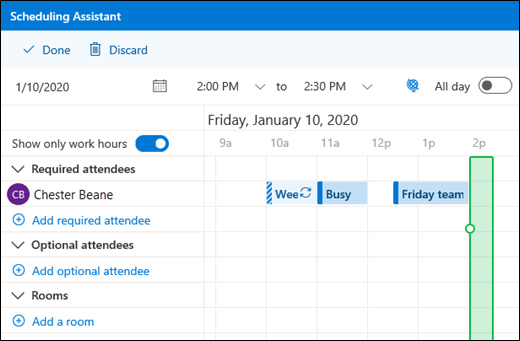
Забележка: Включването на лични събития във вашата работа или учебно заведение е включено по подразбиране, когато добавяте личен календар към своя служебен или учебен акаунт. Можете да изберете да не включвате лични събития по всяко време, като отидете в Календар , за
Забележка: Във вашата достъпност ще се показват само събития от основния календар за вашия личен акаунт. Събития във всякакви вторични календари, които създавате или добавяте, няма да се показват.
За да премахнете връзката между вашия личен календар и вашия служебен или учебен акаунт:
-
В Outlook в уеб изберете календар
-
Изберете Премахни. Вашият личен календар ще бъде изключен от вашия служебен или учебен акаунт незабавно.
Добавяне на други календари
Можете да научите повече за добавянето на календари в Добавяне на календар в Outlook в уеб.
За информация за работата с няколко календара вижте работа с няколко календара в Outlook в уеб.












